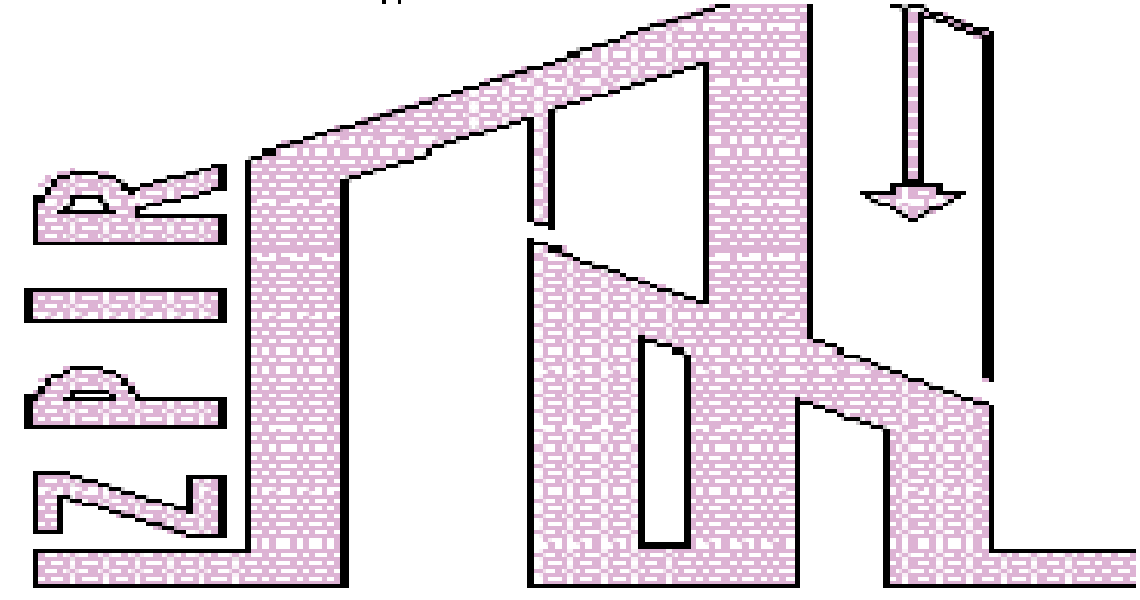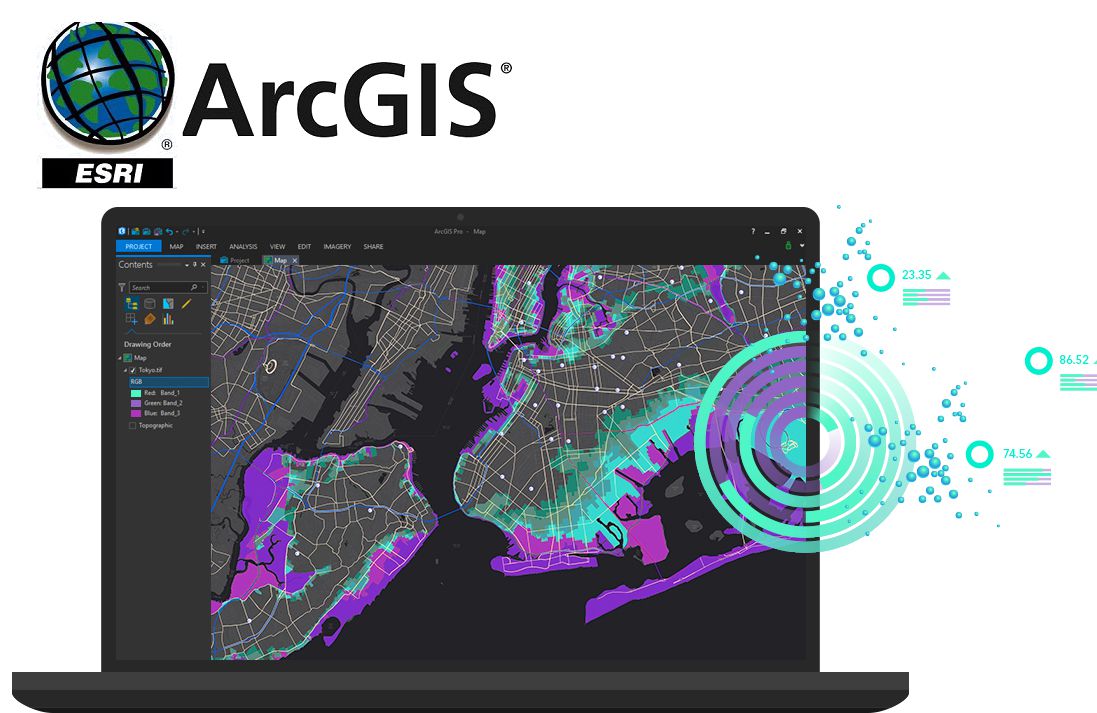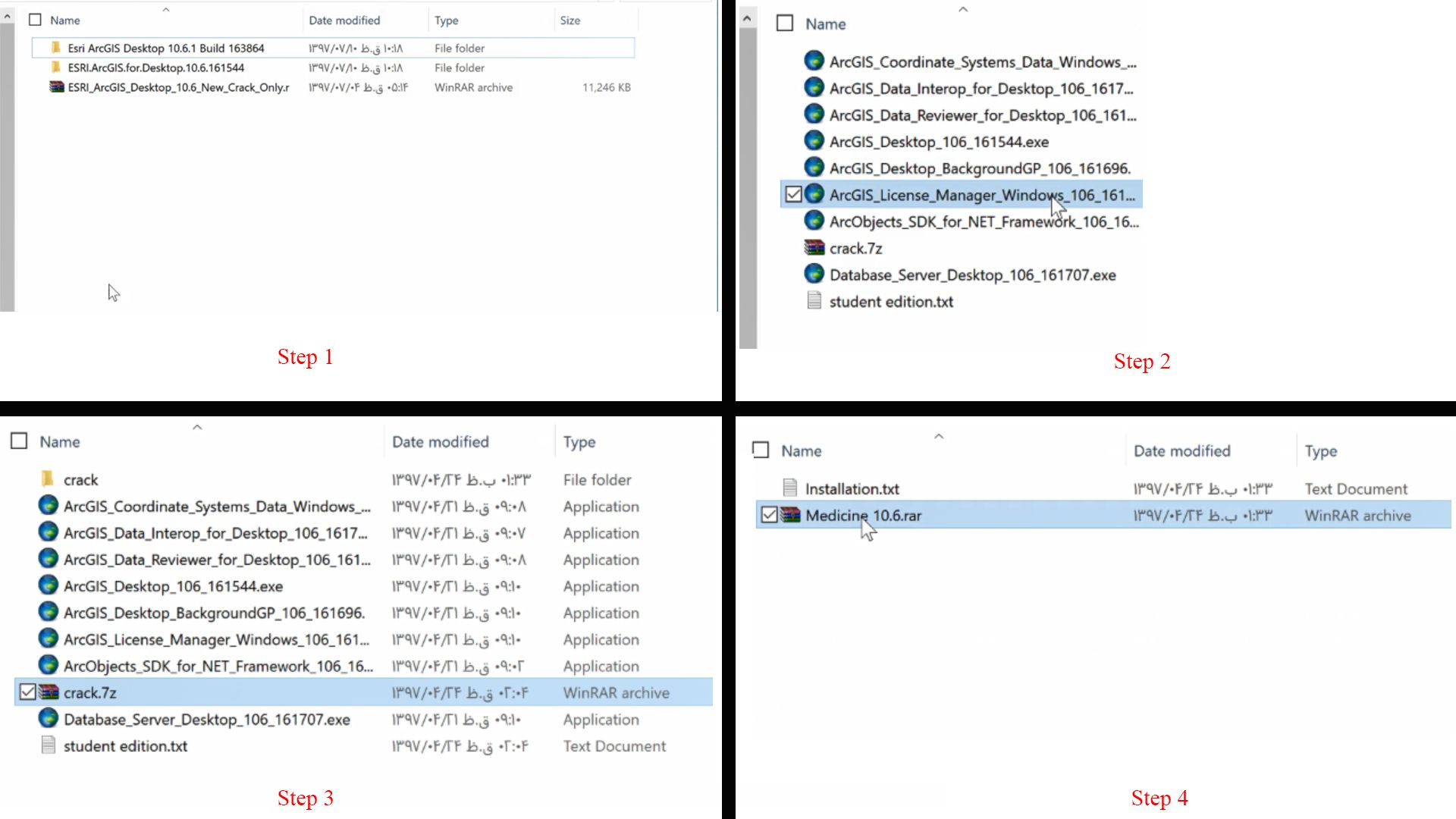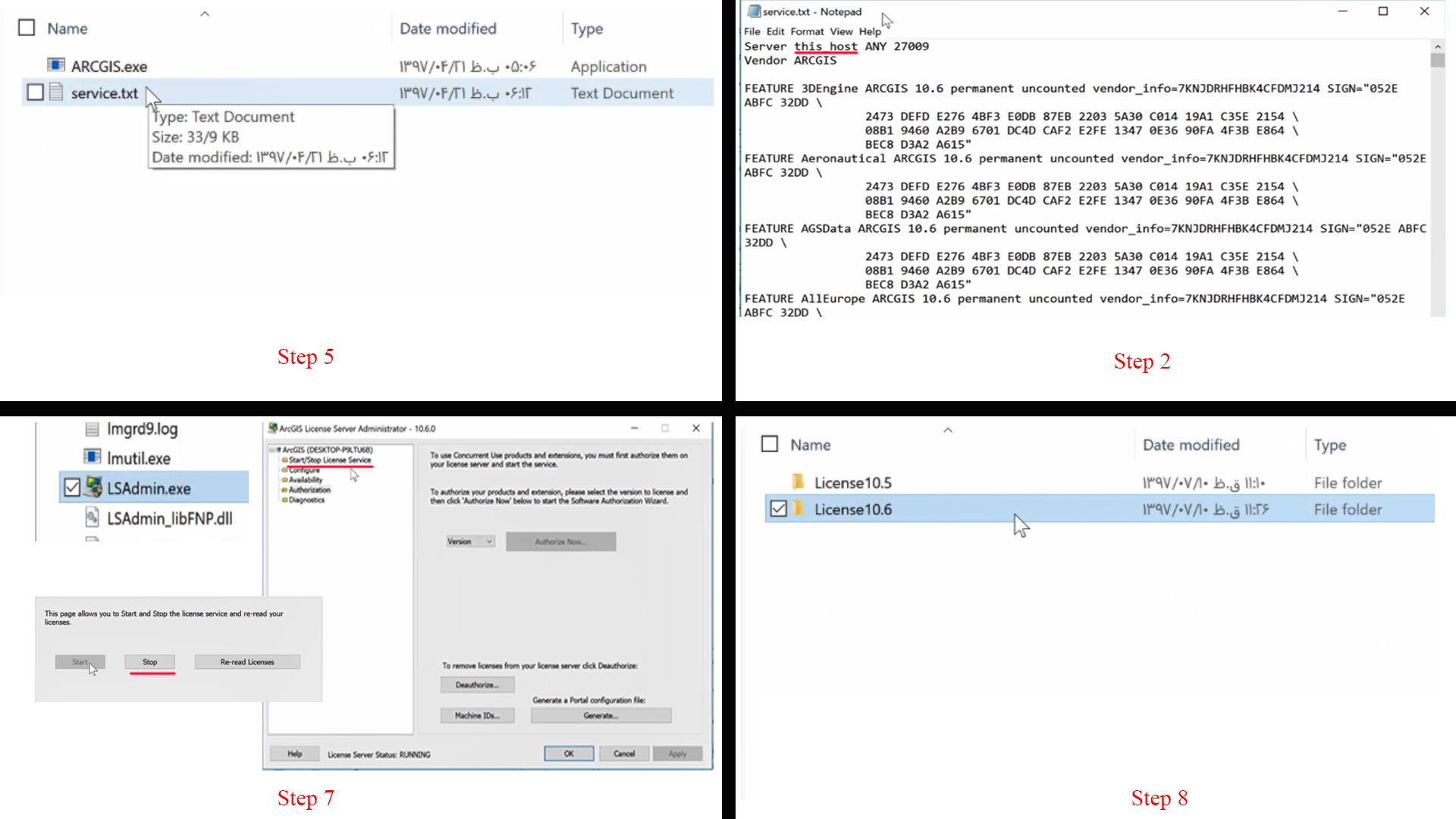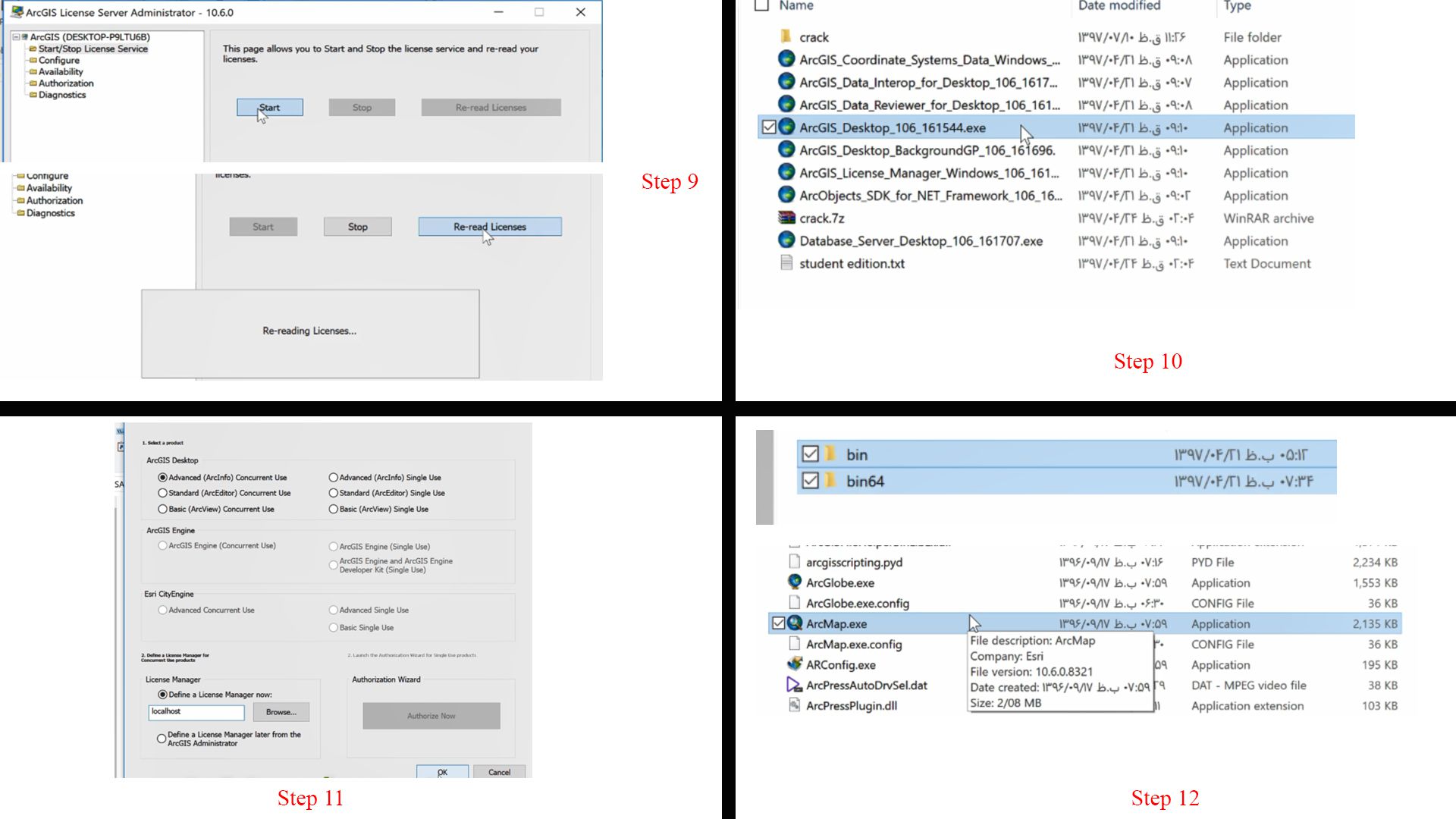در این آموزش قصد داریم شما را با نصب و فعال سازی نرم افزار اتوکد 2021 که آخرین ورژن این نرم افزار می باشد آشنا کنیم.
قبل از شروع آموزش لازم به ذکر است که در این روش از اتوکد موجود در وب سایت سافت 98 استفاده شده است که می توانید لینک آن را در انتهای مقاله مشاهده فرمایید.
ویدیو زیر آموزش نصب و فعال سازی اتوکد 2021 می باشد ؛ اگر علاقه ای به دیدن ویدیو ندارید می توانید از ادامه این پست آموزشی استفاده نمایید و مراحل نصب اتوکد 2021 را با استفاده از تصاویر و محتوای متنی دنبال نمایید.
دانلود اتوکد 2021
اولین مرحله از نصب اتوکد ، دانلود نرم افزار اتوکد 2021 از وب سایتی مانند سافت 98 است.
در ابتدا وارد وب سایت سافت 98 می شوید ( لینک در انتهای مقاله )

از این قسمت می توانید حداقل سیستم مورد نیاز برای اجرای این نسخه از اتوکد را مشاهده نمایید.
بهتر است قبل از خواندن باقی مراحل آموزش نصب اتوکد 2021 ، این بخش را مطالعه کنید.

سپس نسخه اتوکد را متناسب با سیستم خود (32 و یا 64 بیتی) و همچنین keygen مورد نیاز را دانلود نمایید.
در نهایت بایستی 2 فایل به این صورت در کامپیوتر خود داشته باشید.
حال وارد فایل zip شده خود اتوکد شوید.
آموزش نصب اتوکد 2021
برای شروع فعالیت نصب اتوکد 2021 بر روی فایل مشخص شده کلیک می کنیم تا فرایند استخراج اتوکد شروع شود.

* اگر در این قسمت نیازی به وارد کردن پسورد بود ، می توانید از قسمت مشخص شده استفاده نمایید (soft98.ir)

اگر این کادر برای شما نشان داده می شود یعنی فرایند استخراج نرم افزار اتوکد 2021 با موفقیت صورت گرفته است ولی این پایان مراحل استخراج نیست و شما باید در این قسمت محل ذخیره سازی نرم افزار اتوکد استخراج شده را مشخص نمایید.
در کادر 1 محل استخراج نوشته شده است ؛ بنابر این اگر تمایلی به تغییر ندارید می توانید با کلیک کردن بر روی دکمه ok به ادامه مراحل نصب اتوکد 2021 بپردازید.
اگر قصد تغییر محل نصب اتوکد را دارید می توانید با کلیک کردن بر روی دکمه change (کادر شماره 2) محل مورد نظر را انتخاب کنید.

در این بخش بایستی فرایند نصب نرم افزار اتوکد 2021 را آغاز نماییم و این کار با کلیک بر روی دکمه install انجام می شود.

در این بخش قوانین شرکت اتودسک نمایش داده می شود و بایستی آن ها تایید نمایید.
برای این کار در ابتدا بر روی گزینه I Accept ( کادر شماره 1 ) و سپس بر روی گزینه next ( کادر شماره 2 ) کلیک نمایید.

در این بخش بایستی محل نصب نرم افزار اتوکد 2021 را مشخص نمایید.
در کادر 1 محل نصب نمایش داده شده است بنابر این اگر قصد تغییر آن را ندارید بر روی گزینه Install ( کادر 3 ) کلیک نمایید.
اگر قصد تغییر این آدرس را دارید بایستی بر روی گزینه Browse ( کادر 2 ) کلیک کرده و محل مورد نظر را انتخاب نمایید و در نهاییت هم بر روی گزینه Install ( کادر 3 ) کلیک نمایید.

حال بایستی منتظر بمانید تا فرایند نصب اتوکد تکمیل شود.

نمایش این پیام به این معنی است که نصب اتوکد 2021 به پایان رسیده است و در صورت تمایل می توانید با کلیک بر روی Launch Now از 30 روز تست آزمایشی این نرم افزار استفاده نمایید.
ولی اگر قصد دارید به صورت دائمی از این نرم افزار استفاده نمایید بایستی ادامه مراحل آموزش نصب اتوکد 2021 را دنبال نمایید.

آموزش فعال سازی اتوکد 2021
بالاخره رسیدیم به بخش کرک و فعال سازی اتوکد 2021 و پس از این مراحل می توانید با خیال راحت از این نرم افزار کاربردی استفاده نمایید.
در اولین مرحله از فعال سازی اتوکد 2021 بایستی وارد پوشه keygen شوید.

سپس بر روی فایل change License دوبار کلیک نمایید تا فرایند نصب آغاز شود.

در ادامه نوار سبز رنگ ، میزان پیشرفت نصب این برنامه را به شما نمایش می دهد و بایستی منتظر پر شدن این نوار بمانید و پس از آن فرایند فعال سازی اتوکد را ادامه دهید.

مجددا نرم افزار اتوکد 2021 را اجرا کنید و بر روی گزینه ok کلیک نمایید.

در پنجره باز شده از نرم افزار اتوکد بر روی متن enter a serial number کلیک کنید.

در این قسمت بایستی با قوانین اتودسک موافقت کنید و برای این کاار بایستی بر روی I Agree کلیک کنید.

در پنجره باز شده ، اتوکد به شما اطلاع می دهد که 30 روز مهلت استفاده رایگان دارید.
با انتخاب گزینه Run می توانید از این 30 روز مهلت تست استفاده کنید ولی اگر قصد فعال سازی دائم را دارید بایستی بر روی گزینه Activate کلیک نمایید.
* دقت کنید که از این مرحله تا انتهای فرایند فعال سازی بایستی اینترنت خود را قطع کنید.

در پنجره باز شده بر روی دومین گزینه کلیک کرده و روی Next کلیک کنید.

در کادر مشخص شده بایستی رسیال نامبر نرم افزار را وارد نمایید.
این سریال نامبر منحصر به فرد نیست و چندین کد برای این کادر وجود دارد و بایستی یکی از آن ها را انتخاب کنید.
در تصویر بعد چند سریال نامبر را به شما معرفی خواهیم کرد.

در قسمت مشخص شده 4 سریال نامبر وجود دارد و بایستی یکی را انتخاب کنید و در کادر مشخص شده در تصویر بالا وارد نمایید.

در صفحه بعد Request code را کپی و بر روی دکمه Close کلیک کنید.

حال فایل Autodesk Keygen 2021 را که دانلود کرده اید به پوشه ای که اتوکد نصب شده منتقل نمایید.
سپس بر روی فایل Keygen راست کلیک کرده و Run as administrator کلیک نمایید.

حال کدی را که در آخرین صفحه نصب اتوکد کپی کرده بودید را در Request الصاق (paste) کنید و بر روی Generate کلیک کنید تا Activation تولید شود.

حال این کد را کپی کرده و در نهایت بر روی Patch کلیک نمایید.

پس از این کلیک بر روی Patch کلیک کنید با پیغام موفقیت آمیز زیر مواجه می شوید.

پس از اتمام فرایند های گفته شده بایستی اتوکد را مجددا باز کرده و کدی را که در مرجله قبل کپی کرده بودید را در بخش مشخص شده الصاق (Paste) کنید و بر روی Next کلیک نمایید.

مشاهده پنجره زیر به منزله موفقت آمیز بودن فرایند نصب اتوکد 2021 و پایان اموزش نصب اتوکد 2021 است و ازین پس می توانید به صورت نامحدود از تمامی امکانات اتوکد استفاده نمایید.

سخنان پایانی
حال که مراحل نصب اتوکد تمام شد وقت آن رسیده که از این نرم افزار بسیار کاربردی استفاده نمایید و رمز و راز های اتوکد را به خوبی یاد بگیرید.
مسیر یادگیری شما یا از help خود نرم افزار اتوکد خواهد بود که رایگان ولی به زبان انگلیسی است ، یا دوره های انگلیسی و یا دوره های فارسی ؛ در نهایت این نکته را فراموش نکنید که زمان شما مهم ترین سرمایه شما است.
لینک دانلود اتوکد از سافت 98 : دانلود اتوکد